-
SSL证书
-
数字证书
- 解决方案
- 应用安全
- Apple ATS 解决方案
- 安全自动化
- SSL证书管理API
- 技术支持
- 关于我们
cPanel面板快速安装SSL证书
1、登陆:Gworg 申请SSL证书。
2、打开cPanel面板,选择SSL/TLS
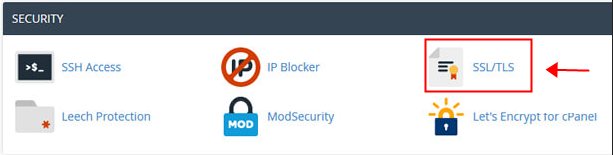
3、给网站设置HTTPS
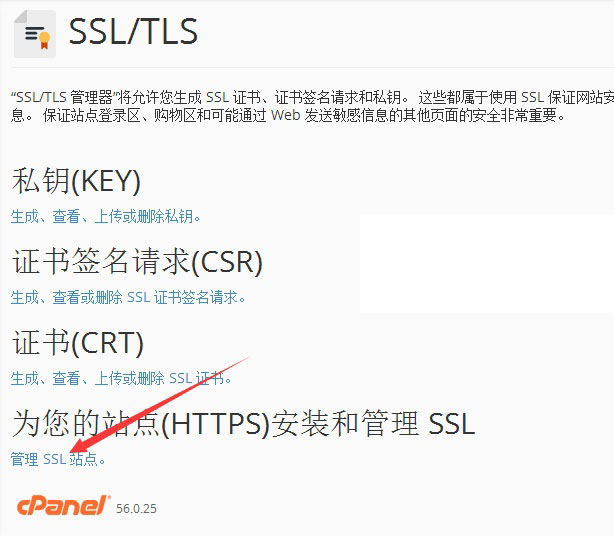
我们可以看到上图所示,点击"管理SSL站点"。
3、添加SSL配置文件
登录邮箱下载Gworg SSL证书.
下载附件解压,选择:Apache 文件夹
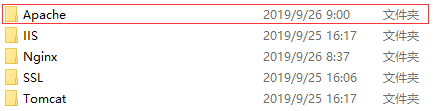

1_root_bundle.crt (证书颁发机构包)
2_www.gworg.com.crt(证书CRT)
3_www.gworg.com.key (私钥KEY)
这里我们需要将SSL证书的对应三个文件脚本黏贴进来。
右击相应的文件,选择:打开方式,选择:记事本,将全部复制到对应的框内,确定提交。
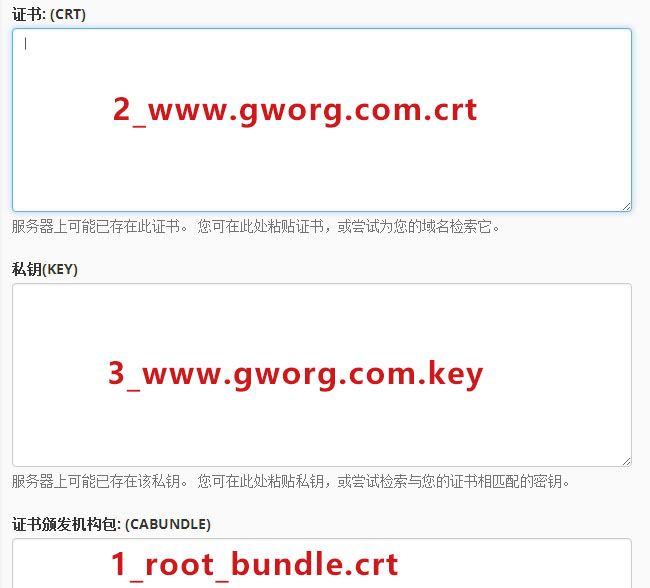
4、检查当前站点SSL证书安装
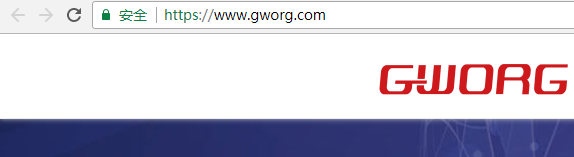
就这么简单,我们打开网站可以看到当前站点已经全部部署HTTPS网址形式,且安装完毕SSL证书。这里要顺带提下的,如果我们网站没有强制HTTPS访问,那就需要在站点或者伪静态文件进行强制跳转。
.htaccess 编辑与创建文件添加在网站根目录,强制HTTPS跳转访问站点代码如下:
RewriteCond %{SERVER_PORT} 80
RewriteRule ^(.*)$ https://www.gworg.com/$1 [R,L]
RewriteCond %{HTTP_HOST} ^gworg.com [NC]
RewriteRule ^(.*)$ https://www.gworg.com/$1 [L,R=301]
5、cPanel面板安装SSL证书小结
1、相对而言,cPanel面板安装部署SSL证书比服务器还是要简单一些的,直接把获取的证书文件替换保存到对应站点SSL管理目录中就可以自动完成配置。
- 上一篇: 代码签名 SignTool
- 下一篇: 如何解决HTTPS网站引入不安全元素导致的:不安全提示
- 数字证书 (DocSign证书)
- 代码签名证书
- S/MIME邮件证书
- PDF/Office文档签名证书
- 解决方案 (Solution)
- SSLCloud证书云监控
- MPKI SSL证书管理
- HTTPS全站加密
- 加密无处不在方案
- SSL证书安全评估
- HSTS防劫持
Copyright © 1998 - Gworg, Inc. All Rights Reserved. 江苏光网数字认证有限公司版权所有
苏ICP备15058404号 苏公网安备32058202010008号


